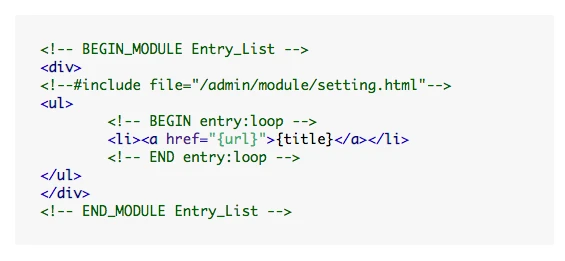
HTML 包含块:深入理解 CSS 定位和布局的关键
この記事では、CSS のポジショニングと要素レイアウトの基礎となる、HTML の「包含ブロック」という概念について詳しく解説します。包含ブロックの定義、要素の包含ブロックを特定する方法、要素のサイズと位置付けへの影響について説明します。
1. 包含ブロックとは?
包含ブロックは、CSS レイアウトにおいて重要な概念であり、要素の位置決めとサイズを決定します。
- 各要素は、自身の包含ブロックを基準として配置され、サイズが計算されます。
- 包含ブロック自体は矩形の領域であり、要素の親要素の視覚的な境界と完全に一致するとは限りません。
2. 要素の包含ブロックを特定する方法
要素の包含ブロックは、その position プロパティによって決まります。それぞれの position の値に対応する包含ブロックは以下のとおりです。
- **ルート要素 (
<html>)**: ルート要素の包含ブロックは、初期包含ブロックであり、通常はブラウザウィンドウまたはビューポートです。 - **
position: relative**: 相対位置指定された要素の包含ブロックは、最も近いブロックレベルの祖先要素のコンテンツエリアです。 - **
position: absolute**: 絶対位置指定された要素の包含ブロックは、最も近い **位置指定された祖先要素** の **パディングエッジ** です。位置指定された祖先要素がない場合は、初期包含ブロックが包含ブロックになります。 - **
position: fixed**: 固定位置指定された要素の包含ブロックは、ビューポートです。 - **
position: sticky**: 粘着位置指定された要素の包含ブロックは、スクロール位置によって変化し、最も近いブロックレベルの祖先要素のコンテンツエリアまたはビューポートに関連付けられる可能性があります。
ブラウザの開発者ツールを使用して、要素の包含ブロックを確認できます。
3. 包含ブロックが要素に与える影響
- **位置決め**: 要素の
top、right、bottom、leftプロパティの値は、その包含ブロックの辺を基準として計算されます。 - **サイズ**: 要素の幅と高さも、包含ブロックの影響を受ける場合があります。たとえば、要素の幅または高さがパーセンテージで設定されている場合などです。
4. 例
<div style="position: relative; width: 200px; height: 200px; border: 1px solid black;">
<div style="position: absolute; top: 10px; left: 10px; width: 50px; height: 50px; background-color: red;">
</div>
</div>
この例では、外側の div 要素が、内側の div 要素の包含ブロックになります。
- 内側の
div要素のtopおよびleftプロパティの値は、外側のdiv要素のパディングエッジを基準として計算されます。
5. まとめ
- 包含ブロックを理解することは、CSS レイアウトを習得する上で非常に重要です。
- さまざまな
positionの値に対応する包含ブロックの規則を学ぶことで、要素の位置決めとサイズを制御できます。 - ブラウザの開発者ツールを使用すると、包含ブロックの概念を視覚的に理解するのに役立ちます。
参考文献
関連するQA
Q1: position: absolute と position: relative の違いは何ですか?
A1: position: absolute は、要素を最も近い位置指定された祖先要素に対して絶対的に配置します。位置指定された祖先要素がない場合は、初期包含ブロックに対して配置されます。一方、position: relative は、要素を通常のフロー内の位置から相対的に配置します。つまり、top、right、bottom、left の値で指定された量だけ、要素を元の位置から移動します。
Q2: 包含ブロックはどのように要素のサイズに影響しますか?
A2: 要素の幅または高さがパーセンテージで設定されている場合、そのサイズは包含ブロックのサイズに基づいて計算されます。たとえば、要素の幅が 50% に設定されている場合、包含ブロックの幅の 50% の幅になります。
Q3: ブラウザの開発者ツールを使用して包含ブロックを確認するにはどうすればよいですか?
A3: Chrome DevTools を例に説明します。要素を検査し、[Computed] タブに移動します。[Layout] セクションで、要素の包含ブロックに関する情報を確認できます。